 Narzędzie Znajdź podobne lokalizacje wykorzystuje obiekty powierzchniowe do sumowania zbioru obiektów punktowych. Granice z obiektu powierzchniowego umożliwiają gromadzenie punktów w poszczególnych obszarach i używanie ich do obliczania wielkości statystycznych. W warstwie wynikowej wyświetlana jest liczba punktów w każdym obszarze.
Narzędzie Znajdź podobne lokalizacje wykorzystuje obiekty powierzchniowe do sumowania zbioru obiektów punktowych. Granice z obiektu powierzchniowego umożliwiają gromadzenie punktów w poszczególnych obszarach i używanie ich do obliczania wielkości statystycznych. W warstwie wynikowej wyświetlana jest liczba punktów w każdym obszarze.
Diagram procedury wykonywania zadań
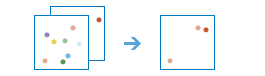
Analiza z użyciem narzędzi Narzędzia analiz geoprzestrzennych
Analiza z użyciem narzędzi Narzędzia analiz geoprzestrzennych jest uruchamiana przy zastosowaniu przetwarzania rozproszonego na wielu komputerach i rdzeniach serwera ArcGIS GeoAnalytics Server. Narzędzia Narzędzia analiz geoprzestrzennych oraz narzędzia do standardowej analizy obiektowej w witrynie ArcGIS Enterprise mają różne parametry i możliwości. Więcej informacji o tych różnicach można znaleźć w sekcji Różnice między narzędziami analizy obiektowej.
Przykłady
Określ, który ze sklepów jest najbardziej podobny pod względem profili klientów do sklepów mających najlepsze wyniki.
Które inne miejscowości są najbardziej zagrożone przy uwzględnieniu charakterystyki miejscowości, w których wystąpiła największa koncentracja przypadków zachorowań na daną chorobę?
Miejski pozalekcyjny program fitness okazał się być wielkim sukcesem! Organizatorzy chcą znaleźć inne miasta o zbliżonych cechach, w których można by rozwijać ten program.
Analityk kryminalny jest zainteresowany przeszukaniem bazy danych obejmującej wszystkie przypadki łamania prawa w celu określenia, czy niedawno popełnione przestępstwo wpisuje się w szersze zależności lub tendencje.
Menedżer ds. zasobów ludzkich zamierza modyfikować skalę płac obowiązującą w firmie. Po znalezieniu miast zbliżonych pod względem wielkości, kosztów życia i udogodnień dokona analizy skali płac na wybranych stanowiskach i określi, czy odpowiadają one zarobkom w firmie.
Uwagi dotyczące korzystania
Można używać obiektów tabelarycznych, punktowych, liniowych lub powierzchniowych.
Tworząc tę warstwę referencyjną, można użyć wszystkich obiektów znajdujących się w warstwie wejściowej lub tylko wybranych. Wyboru można dokonać interaktywnie za pomocą przycisku Wybierz  lub korzystając z filtra za pomocą przycisku Zapytanie
lub korzystając z filtra za pomocą przycisku Zapytanie  . Aby wybrać wiele obiektów lub anulować ich wybór, można użyć przycisku Wybierz. Aby dokonać wyboru na warstwie referencyjnej, można użyć tylko jednego zapytania.
. Aby wybrać wiele obiektów lub anulować ich wybór, można użyć przycisku Wybierz. Aby dokonać wyboru na warstwie referencyjnej, można użyć tylko jednego zapytania.
Wymagana jest wejściowa warstwa propozycji. Obiekty znajdujące się w warstwie propozycji zostaną ocenione pod kątem podobieństwa do lokalizacji referencyjnych.
Ocenione podobieństwo bazuje na polach podanych w parametrze Podobieństwo na podstawie. Można podać więcej niż jedno pole. Wybierać można tylko pola liczbowe o nazwach pasujących do warstwy referencyjnej. Obiekty o najniższej ocenie są najbardziej podobne do warstwy referencyjnej.
Domyślnie wszystkie obiekty w liczbie do 10 000 znajdujące się w warstwie proponowanych lokalizacji zostaną uszeregowane od najbardziej do najmniej podobnych. Za pomocą parametru Pokaż mi można podać liczbę obiektów, które mają zostać zwrócone.
Parametr Określ najbardziej i najmniej podobne, używając pozwala określić sposób dopasowywania obiektów. Można wybrać metodę wartości pól lub profile pól.
- W przypadku wybrania metody wartości pól najbardziej podobne propozycje będą miały najmniejszą sumę kwadratów różnic dla wszystkich obiektów, dla których jest stosowany parametr Podobieństwo na podstawie. Wszystkie wartości są standaryzowane przed obliczeniem różnic.
- W przypadku profili pól mierzone jest podobieństwo kosinusowe. Metoda obliczania podobieństwa kosinusowego polega na wyszukiwaniu tych samych relacji wśród standaryzowanych wartości atrybutów, a nie na dopasowywaniu wielkości. Załóżmy, że istnieją trzy pola, dla których jest stosowany parametr Podobieństwo na podstawie, o nazwach A1, A2, A3. A2 jest dwa razy większe niż A1, A3 jest prawie równe A2. W przypadku metody profile pól narzędzie będzie szukać propozycji z tymi samymi relacjami między atrybutami: A2 dwa razy większe niż A1, a następnie prawie równe. Ponieważ w tej metodzie pod uwagę brane są relacje między atrybutami, dla parametru Podobieństwo na podstawie należy podać co najmniej dwa pola. Metody podobieństwa kosinusowego (profile pól) można używać na przykład do wyszukiwania miejsc podobnych do Los Angeles, ale w mniejszych skalach. Na przykład można sprawdzić profil populacji, dla której liczba samochodów względem liczby mieszkańców jest mniejsza niż 20. Indeks podobieństwa kosinusowego należy do zakresu od 1,0 (dokładne podobieństwo) do -1,0 (brak podobieństwa). Indeks podobieństwa kosinusowego jest zapisywany w polu simindex (podobieństwo kosinusowe) obiektów wynikowych.
Wszystkie pola używane podczas dopasowywania są zapisywane w danych wynikowych. W razie potrzeby w polu Wybierz pola, aby dodać wyniki można określić pola, które mają zostać dodane do tabeli wynikowej. Domyślnie dodawane są wszystkie pola.
Oprócz pól pasujących i pól dodawanych do wyników w danych wynikowych będą uwzględniane jeszcze następujące pola:
| Nazwa pola | Opis | Notatki |
|---|---|---|
location_type | Ciąg znakowy wskazujący, czy obiekty pochodzą z warstwy referencyjnej czy z warstwy wyszukiwanej. | To pole jest zawsze uwzględniane w danych wynikowych. |
simrank | Po wybraniu opcji najbardziej podobne lokalizacje lub najbardziej i najmniej podobne, wszystkie pasujące rozwiązania zostaną uszeregowane w kolejności od najbardziej podobnych do najmniej podobnych. Najbardziej podobne pasujące rozwiązanie otrzymuje rangę 1. | To pole jest uwzględniane tylko w przypadku wybrania opcji najbardziej podobne lub najbardziej i najmniej podobne. |
dissimrank | Po wybraniu opcji najmniej podobne lokalizacje lub najbardziej i najmniej podobne, wszystkie pasujące rozwiązania zostaną uszeregowane w kolejności od najmniej podobnych do najbardziej podobnych. Najmniej podobne rozwiązanie otrzymuje rangę 1. | To pole jest uwzględniane tylko w przypadku wybrania opcji najmniej podobne lub najbardziej i najmniej podobne. |
simindex | To pole określa ilościowo podobieństwo każdego pasującego rozwiązania do obiektu referencyjnego. Po wybraniu metody wartości pól ta wartość reprezentuje sumę kwadratów różnic. | To pole jest uwzględniane tylko w przypadku wybrania metody wartości pól. |
cosimindex | To pole określa ilościowo podobieństwo każdego pasującego rozwiązania do obiektu referencyjnego. Po wybraniu metody profile pól ta wartość reprezentuje podobieństwo kosinusowe. | To pole jest uwzględniane tylko w przypadku wybrania metody profile pól. |
labelrank | To pole jest wykorzystywane tylko na potrzeby wyświetlania. To narzędzie używa tego pola do wykonania domyślnego renderowania wyników analizy. | To pole jest zawsze uwzględniane w danych wynikowych. |
reference_id | Wartość unikalnego identyfikatora obiektów referencyjnych. Obiekty wyszukiwane otrzymują wartość null (puste). | Ta wartość została wprowadzona w wersji 10.6.1 platformy ArcGIS Enterprise. |
search_id | Wartość unikalnego identyfikatora obiektów wyszukiwanych wartości. Obiekty referencyjne otrzymują wartość null (puste). | Ta wartość została wprowadzona w wersji 10.6.1 platformy ArcGIS Enterprise. |
W platformie ArcGIS Enterprise w wersji 10.6.1 podsumowanie obliczeń podobieństwa jest dostępne na stronie szczegółów elementu. Podsumowanie obejmuje następujące elementy:
- Podsumowanie obiektów wejściowych — statystyczne podsumowanie jednego lub kilku obiektów wykorzystywanych jako obiekty referencyjne. Jeśli używanych jest kilka obiektów, jest to wartość średnia. Każde pole użyte w obliczeniach jest reprezentowane przez jeden wiersz.
- Podsumowanie atrybutów zainteresowania — statystyczne podsumowanie wyszukiwanych obiektów. Każde pole użyte w obliczeniach jest reprezentowane przez jeden wiersz.
- Trzecia tabela reprezentuje te wyszukiwane obiekty, które uzyskały najwyższe dopasowanie. W tej tabeli zostanie wyświetlone do 50 obiektów, ale liczba dopasowanych obiektów może być większa. W tej tabeli są wyświetlane wartości search_id, simrank i simindex wymienione w powyższej tabeli.
Ograniczenia
- Warstwa referencyjna i warstwa propozycji muszą zawierać co najmniej jedno pole liczbowe o zgodnej nazwie.
- Podczas używania metody profili pól warstwa referencyjna i warstwa propozycji muszą zawierać co najmniej dwa pola liczbowe o zgodnej nazwie.
Sposób działania narzędzia Znajdź podobne lokalizacje
Aby użyć narzędzia Znajdź podobne lokalizacje, należy podać lokalizacje referencyjne, proponowane lokalizacje wyszukiwania oraz pola reprezentujące kryteria, jakie mają być spełniane. Warstwa wybrana do analizy powinna zawierać lokalizacje referencyjne lub porównawcze. Na przykład: lokalizacje referencyjne mogą znajdować się w warstwie zawierającej sklepy z najlepszymi wynikami lub miejscowości z największą liczbą przypadków zachorowań na daną chorobę. Następnie należy podać warstwę zawierającą proponowane lokalizacje wyszukiwania. Mogą to być wszystkie sklepy lub wszystkie inne miejscowości. Na koniec należy określić co najmniej jedno pole używane do obliczenia podobieństwa. Następnie za pomocą narzędzia Znajdź podobne lokalizacje wszystkie proponowane lokalizacje wyszukiwania zostaną uszeregowane według stopnia podobieństwa do lokalizacji referencyjnych z uwzględnieniem wszystkich wybranych pól.
W niektórych przypadkach warstwa analizy będzie zawierać zarówno lokalizacje referencyjne, jak i proponowane lokalizacje wyszukiwania. Na przykład, dysponując pojedynczą warstwą zawierającą wszystkie sklepy, użytkownik chce uszeregować je od najbardziej do najmniej zbliżonego wynikami do sklepu osiągającego najlepsze wyniki. Użyć warstwy ze sklepami jako warstwy analizy oraz warstwy propozycji wyszukiwania. Następnie za pomocą wybranego narzędzia selekcji należy zidentyfikować, który sklep osiąga najlepsze wyniki. Możesz wybrać lokalizacje referencyjne za pomocą interaktywnego zapytania lub przez utworzenie zapytania. Można również wykonać kopię warstwy ze sklepami, dzięki czemu dostępne będą dwie wersje tabeli zawartości. Aby wybrać sklep z najlepszymi wynikami, kliknij przycisk filtra w pierwszej kopii i zdefiniuj filtr. Następnie kliknij przycisk Filtruj w drugiej warstwie i zdefiniuj filtr w celu wybrania proponowanych lokalizacji wyszukiwania (mogą to być wszystkie sklepy z wyjątkiem sklepu z najlepszymi wynikami). Pierwsza warstwa to warstwa analizy (kliknij przycisk Wykonaj analizę poniżej warstwy lub przycisk Analiza u góry mapy i przejdź do opcji Znajdź podobne lokalizacje, rozwijając kategorię Wyszukiwanie lokalizacji). Podaj drugą warstwę z przeznaczeniem do użycia w parametrze Wyszukaj podobne lokalizacje w. Wybrane elementy stanowią proponowane lokalizacje wyszukiwania.
W innych przypadkach należy się spodziewać osobnych warstw referencyjnych i warstw propozycji wyszukiwania. Może się okazać, że w jednej warstwie ze sklepami będzie zlokalizowany sklep osiągający najlepsze wyniki oraz pola opisujące bazę klientów sklepu (np. pola z informacjami o średnich zarobkach i stanie cywilnym), natomiast w drugiej warstwie znajdować się będą wytypowane działki, spośród których użytkownik wybierze najlepsze miejsce na budowę nowego sklepu. W tym przypadku, jeśli warstwa referencyjna zawiera nie tylko lokalizacje referencyjne użytkownika, w pierwszej kolejności należy określić lokalizacje referencyjne za pomocą jednego z opisanych powyżej narzędzi wyboru. Jeżeli warstwa zawiera jedynie lokalizacje referencyjne użytkownika (np. sklep osiągający najlepsze wyniki), nie trzeba dokonywać tego wyboru. Następnie należy podać warstwę z działkami jako proponowaną lokalizację wyszukiwania (parametr nr dwa). Jeżeli zarówno działki, jak i sklep osiągający najlepsze wyniki mają przypisane pola opisujące bazę klientów, możesz uruchomić opcję Znajdź podobne lokalizacje, aby wyszukać działki z cechami danych demograficznych najbardziej zbliżonymi do cech klientów sklepu osiągającego najlepsze wyniki.
Jeżeli stosowanych jest wiele lokalizacji referencyjnych, podobieństwo zostanie określone na podstawie średniej ze wskazanych pól. Na przykład jeżeli dostępne są dwie lokalizacje referencyjne, a użytkownik chce sprawdzić podobieństwo między grupami populacji, w narzędziu zostaną znalezione proponowane lokalizacje wyszukiwania z grupami populacji, które najbardziej odpowiadają uśrednionej populacji z dwóch lokalizacji referencyjnych. Jeśli wartości lokalizacji referencyjnych wynoszą przykładowo 100 i 102, w narzędziu zostaną znalezione proponowane lokalizacje wyszukiwania o populacji wynoszącej 101 osób. Z tego względu należy wybierać pola lokalizacji referencyjnych o podobnych wartościach. Na przykład: jeżeli populacja w jednej lokalizacji referencyjnej wynosi 100, a w drugiej 100 000, w narzędziu zostaną znalezione proponowane lokalizacje wyszukiwania o liczebności populacji zbliżonej do średniej obu wartości: 50 050. Należy zwrócić uwagę, że uśredniona liczebność w żaden sposób nie odpowiada populacji w żadnej z lokalizacji referencyjnych.
Przykład użycia interfejsu ArcGIS API for Python
Narzędzie Znajdź podobne lokalizacje jest dostępne za pośrednictwem interfejsu ArcGIS API for Python.
Ten przykład ilustruje wyszukiwanie potencjalnych lokalizacji sklepów detalicznych w oparciu o najpopularniejsze aktualnie lokalizacje i ich atrybuty.
# Import the required ArcGIS API for Python modules import arcgis from arcgis.gis import GIS from arcgis.geoanalytics import find_locations
# Connect to your ArcGIS Enterprise portal and check that GeoAnalytics is supported portal = GIS("https://myportal.domain.com/portal", "gis_publisher", "my_password", verify_cert=False) if not portal.geoanalytics.is_supported():
print("Quitting, GeoAnalytics is not supported") exit(1)
# Find the feature layer containing the stores and filter to obtain stores in the top percentile stores = portal.content.search("Stores", "Feature Layer") stores_layer = stores_results[0].layers[0] stores_layer.filter = "top_percentile = 'true'"
# Find the feature layer you're interested in searching for similar locations search_results = portal.content.search("PotentialLocations", "Feature Layer") locations = search_results[0].layers[0]
# Run the tool Find Similar Locations similar_location_result = find_locations.find_similar_locations(input_layer = stores_layer, search_layer = locations, analysis_fields = "median_income, "population, nearest_competitor", most_or_least_similar = "MostSimilar", match_method = "AttributeValues",
number_of_results = 50, output_name = "similar_locations")
# Visualize the tool results if you are running Python in a Jupyter Notebook processed_map = portal.map('Europe') processed_map.add_layer(similar_location_result) processed_map
Podobne narzędzia
Narzędzie Znajdź podobne lokalizacje umożliwia pomiar podobieństwa lokalizacji w warstwie propozycji i warstwie referencyjnej. Do rozwiązywania podobnych, ale nieco innych problemów, mogą być przydatne inne narzędzia.
Narzędzia analizy Map Viewer
Aby znaleźć podobne lokalizacje przy użyciu narzędzi do analizy standardowej, zapoznaj się z sekcją Znajdź podobne lokalizacje.
Jeśli podejmowana jest próba wybrania istniejących lokalizacji przy użyciu zapytania, użyj narzędzia standardowego Znajdź istniejące lokalizacje.
Jeśli podejmowana jest próba użycia zapytania w celu utworzenia nowych obiektów, użyj narzędzia standardowego Wyznacz nowe lokalizacje.
Narzędzia analizy ArcGIS Desktop
Narzędzie Znajdź podobne lokalizacje z zestawu Narzędzia analiz geoprzestrzennych jest dostępne w aplikacji ArcGIS Pro.